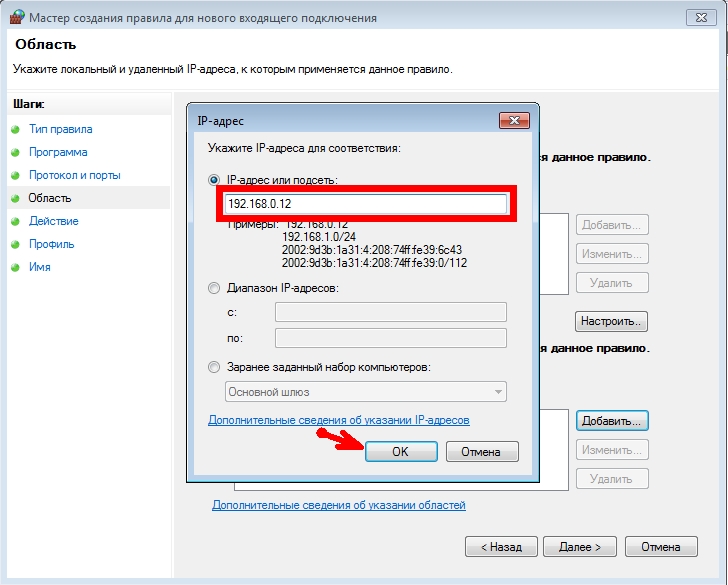Как узнать локальный ip адрес компьютера, где посмотреть свой внутренний айпи
Юрий Запорожец
Увлекается компьютерами с 1991 года. Большой опыт в установке и настройке ПО и сборке ПК.
Необходимость узнать и использовать свой локальный IP возникает нечасто. Большинство пользователей, которым это нужно, знают, как его найти и изменить. Но иногда определить внутренний айпи своего компьютера или другого устройства может понадобиться даже тем, кто раньше не разбирался в локальных и глобальных адресах. Например, для подключения к другому компьютеру для игры по сети или удалённого управления каким-то ПК. Узнать локальный адрес своего устройства несложно – для этого даже не придётся пользоваться сторонним программным обеспечением.
Содержание
- Внешний и внутренний IP адрес
- Как узнать локальный IP адрес компьютера или ноутбука
- 1. Через командную строку ipconfig
- 2. Через Центр управления сетями или Параметры сети
- 3. Через свойства подключения сети Wi-Fi
- 4.
 Через Диспетчер задач Windows 10
Через Диспетчер задач Windows 10 - 5. С помощью информации о системе msinfo32
- В macOS
- В Android
- В iOS
- Можно ли узнать чужой локальный IP
- Как изменить IP адрес компьютера
Внешний и внутренний IP адрес
Сетевой адрес компьютера или другого устройства обеспечивает идентификацию пользователей сети при отправке или получении данных. Он может быть внутренним (локальным) и внешним (глобальным).
Первый тип или Local IP предназначен для работы только в сравнительно небольших компьютерных сетях и не позволяет выходить в Интернет, поэтому называется «серым». Данные обрабатываются по интернет-протоколу IPv4, поэтому адрес получается 32-битным и выглядит как 4 разделённых точками числа – например, 192.168.0.0. В разных локальных сетях встречаются одинаковые значения внутреннего IP адреса, который не является уникальным.
Для доступа в глобальную сеть понадобится другой вид айпи – внешний. Он называется «белым» и обязательно должен быть уникальным.
С помощью такого IP устройство можно найти в сети. Используют и более современную версию интернет-протокола – IPv6. Адрес получается 128-битным и выглядит как 8 шестнадцатеричных чисел – групп по 4 символа, разделённых двоеточиями. Например, 2001:0db2:11a3:09d4:1f32:8a1e:07a2:764d. Внутренние IP преобразуются во внешние с помощью маршрутизаторов (роутеров) с помощью технологии NAT.
Определить глобальный адрес очень просто. Достаточно быть подключённым к Интернету и воспользоваться одним из специально предназначенных для этого сервисами – такими как Яндекс Интернетометр, 2ip.ru или Hidemy.name.
Если внешний IP точки доступа к глобальной сети статический, он будет одинаковый, независимо от способа определения. Динамические адреса меняются и могут оказаться разными.
Всё это потребует от пользователя всего нескольких секунд, тогда как для определения локальных IP придётся познакомиться с 5 основными способами для Windows и дополнительными, для других операционных систем.
Как узнать локальный IP адрес компьютера или ноутбука
Из-за того, что на большинстве стационарных компьютеров и ноутбуков установлена ОС Windows, чаще всего необходимость определения IP возникает у пользователей этой системы. Для того, чтобы узнать свой айпи, не понадобятся сторонние программы и сервисы. Но способов определения адреса несколько – и каждый может выбрать наиболее подходящий для себя вариант.
1. Через командную строку ipconfig
Первое, что стоит сделать для использования этой методики – вызвать на экран командную строку. В любой версии Windows для этого можно нажать комбинацию клавиш Win + R, затем ввести команду cmd. Для Виндоус 10 достаточно вызвать контекстное меню, нажав на кнопку «Пуск».
После появления командной строки в ней следует ввести ipconfig и нажать Enter. После обработки на экран будут выведены данные. Среди них необходимо найти строку «IPv4-адрес». Это и будет local IP address устройства во внутренней сети.
2.
 Через Центр управления сетями или Параметры сети
Через Центр управления сетями или Параметры сети
Для поиска нужных сведений можно воспользоваться меню «Параметры сети и Интернет» Виндоус 10. Пользователь должен выполнить такие действия:
- Открыть меню параметров сети из контекстного меню, открываемого кликом по значку сетевого подключения. Значок располагается в нижнем правом углу рядом с часами.
- Выбрать пункт просмотра свойств сети.
- Для определения IP адреса компьютера найти значение в строке под названием «IPv4-адрес».
При использовании 7-й версии Виндоус придётся воспользоваться Центром управления сетями и общим доступом. Он открывается кликом по значку подключения к сети в виде компьютерного монитора. Затем придётся открыть меню «Подключение по локальной сети» и перейти к «Сведениям». Здесь в строке со значением адреса IPv4 будет нужная группа чисел.
3. Через свойства подключения сети Wi-Fi
При использовании сети Wi-Fi определить айпи ПК или ноутбука с Windows можно с помощью свойств беспроводного подключения. Для этого придётся выполнить такие действия:
Для этого придётся выполнить такие действия:
- Открыть контекстное меню, кликнув по значку Wi-Fi.
- Зайти в свойства беспроводной сети.
- Пролистать список открывшихся параметров вниз – до появления строки с адресом IPv4.
Если применяется операционная система Виндоус 7, порядок действий будет почти таким же, как при определении айпи для проводного подключения. Сначала придётся перейти к Центру управления сетями, затем – к пункту «Беспроводное сетевое соединение», и открыть сведения. Нужный local IP address устройства находится в строке «Адрес IPv4».
4. Через Диспетчер задач Windows 10
Ещё один способ определения айпи для Виндоус 10 предполагает использование Диспетчера задач, запускаемый несколькими способами. Первый – через контекстное меню, открывающееся кликом по кнопке «Пуск». Второй – с помощью такого же нажатия, но по панели задач. Еще один способ, через комбинацию клавиш Ctrl + Alt + Del.
При появлении Диспетчера задач на экране следует перейти на вкладку «Производительность» и открыть пункт параметров сетевого подключения «Ethernet».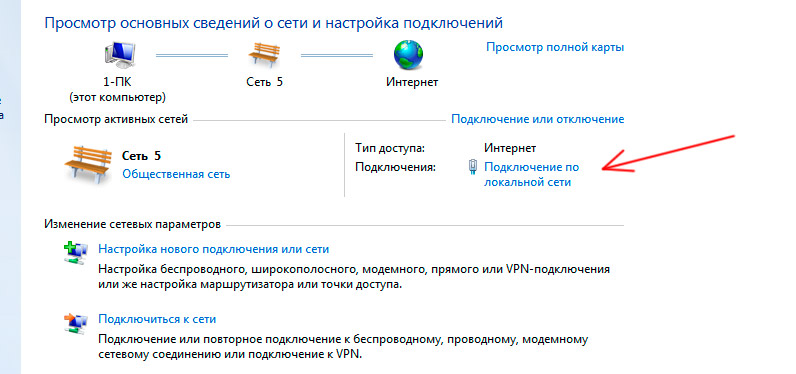 Здесь, в самом низу можно найти строку с адресом IPv4, где находятся нужные цифры.
Здесь, в самом низу можно найти строку с адресом IPv4, где находятся нужные цифры.
5. С помощью информации о системе msinfo32
Для того, чтобы посмотреть информацию об IP адресе, можно воспользоваться системной утилитой msinfo32. Она предназначена для сбора информации о системе – ресурсах, аппаратном обеспечении, компонентах и настройках сети.
Для запуска утилиты следует выполнить такие действия:
- Нажать сочетание клавиш Win + R для вывода на экран меню «Выполнить».
- Ввести msinfo32.
- Открыть сначала «Компоненты», а затем «Сеть».
- Кликнуть по надписи «Адаптер».
Пролистать открывшийся список вниз. Найти пункт «IP-адрес», где будет сразу два айпи – внешний и внутренний. Локальный адрес расположен в начале строки.
В macOS
Чтобы проверить локальный IP-адрес на компьютерах или ноутбуках с операционной системой macOS, следует выполнить такие действия:
- Найти в углу экрана значок подключения к сети и нажать на него.

- Выбрать системные настройки.
- Перейти к пункту «Сеть» и нажать на «Дополнительно».
- Открыть вкладку протоколов TCP/IP.
В списке следует найти поле «Маршрутизатор». Здесь можно найти локальный айпи устройства. Зная этот адрес, можно настроить подключение между компьютерами с разными операционными системами – например, macOS и Windows.
В Android
Для поиска внутреннего айпи на устройствах с ОС Android пользователю необходимо выполнить несколько несложных действий:
- Открыть настройки телефона или планшета.
- В группе подключений найти и открыть пункт Wi-Fi.
- Найти название сети, к которой подключено устройство, нажать на него и удерживать 1–2 секунды.
- Выбрать в открывшемся меню пункт, который позволяет управлять настройками сети (он может назваться «Изменить»).
- Найти поле, в котором будет локальный IP-адрес устройства.
Способ почти не будет отличаться для разных устройств, включая телевизоры с ОС Android, планшеты, смартфоны и ТВ-приставки. Айпи адрес всегда будет в настройках сетевых подключений.
Айпи адрес всегда будет в настройках сетевых подключений.
В iOS
На мобильных устройствах Apple для просмотра внутреннего IP понадобятся такие шаги:
- Перейти к настройкам.
- Открыть список подключений.
- Найти и нажать значок «i», который находится напротив активной сети.
В списке параметров следует найти блок IPv4-адрес. Здесь необходимо найти поле «Маршрутизатор», в котором находится локальный айпи устройства.
Можно ли узнать чужой локальный IP
Пользователь может попробовать узнать локальные адреса не только своего компьютера, но и других ПК, ноутбуков, телефонов или планшетов. Для этого устройство должно находиться в той же локальной сети. А выполнить придётся такие действия:
- Открыть на компьютере раздел «Сеть», расположенный в левой части «Проводника» Windows.
- Выбрать устройство, IP которого нужно узнать.
- Открыть командную строку и ввести команду «ping [Название устройства]».
- Подождать пока компьютер начнёт обмениваться пакетами данных с нужным устройством.

- Найти в полученных данных чужой айпи.
Если этот способ не сработал, можно попробовать использовать специальную программу-сканер. Например, Wireless Network Watcher, SoftPerfect WiFi Guard или Advanced IP Scanner. Ещё проще – попросить назвать IP-адрес системного администратора сети или самого пользователя. Или даже воспользоваться одним из способов определения внутреннего айпи для нужной операционной системы.
Узнать чужой IP может понадобиться для удалённого доступа к другому компьютеру. В Интернете этот адрес не используется. Однако с его помощью можно, подключившись к локальной сети, получить удалённый доступ к устройству и завладеть конфиденциальной информацией. Поэтому раскрывать такую информацию посторонним всё равно не рекомендуется.
Как изменить IP адрес компьютера
Познакомившись с тем, как определять IP адреса, стоит перейти к способам их изменения. Необходимость ввести новый айпи вручную может появиться при самостоятельной настройке сети. Например, когда сотрудник интернет-провайдера или системный администратор локальной сети просит пользователя изменить IP.
Необходимость ввести новый айпи вручную может появиться при самостоятельной настройке сети. Например, когда сотрудник интернет-провайдера или системный администратор локальной сети просит пользователя изменить IP.
Для изменения адреса в Виндоус 10 следует выполнить следующие действия:
- Кликнуть по значку сети и открыть сетевые параметры.
- Перейти к Центру управления сетями и общим доступом.
- Открыть пункт настроек сетевого адаптера.
- Выбрать проводное подключение Ethernet.
- Открыть контекстное меню и выбрать «Свойства».
- Отметить пункт «IP версии 4» и снова нажать на «Свойства».
- Перейти к пункту «Использовать следующий IP-адрес».
- Ввести нужный айпи – такой, как 192.168.1.xxx, где в качестве последнего значения могут быть числа в интервале 2–254.
В системе Windows 7 для замены локального айпи следует перейти к Центру управления сетями и общим доступом, выбрать пункт «Подключение по локальной сети» и открыть свойства.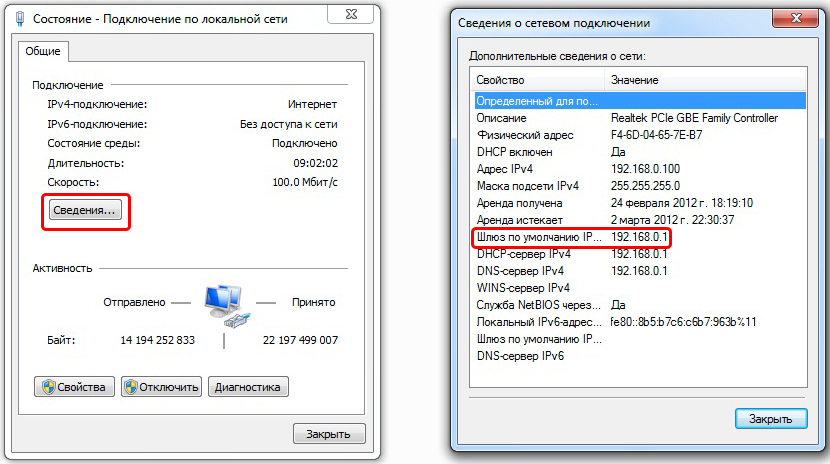 Остальные действия – такие же, как в пунктах 6–8 для Виндоус 10. Маска адреса – тоже 192.168.1.xxx.
Остальные действия – такие же, как в пунктах 6–8 для Виндоус 10. Маска адреса – тоже 192.168.1.xxx.
При изменении внутреннего айпи обычно не возникает никаких проблем. Но иногда на маршрутизаторе может быть настроена жёсткая привязка IP-адреса к определённому ПК. Поменять настройки придётся в настройках не только системы, но и роутера – если этого не сделать, пользователю может быть ограничен доступ к некоторым функциям, включая доступ к файлам, печати и Интернету.
Как узнать ip адрес компьютера, где посмотреть свой айпи
Что такое IP-адрес
Каждое устройство (ноутбук, компьютер, смартфон) при выходе в интернет получает свой уникальный номер, он присваивается интернет-провайдером и необходим для идентификации информации о хосте (пользователе).
Этот уникальный номер получил название Internet Protocol или сокращенно IP.
IP-адрес – это идентификатор любого устройства, подключенного к интернету. Он всегда уникален и никогда не повторяется. IP – это адрес, по которому можно найти сайт или компьютер. Он состоит из четырех чисел, которые разделены точками, например, 217.69.139.202.
Он состоит из четырех чисел, которые разделены точками, например, 217.69.139.202.
Каждое из четырех чисел находится в интервале от 0 до 255. Тогда полный диапазон IP-адресации – адреса от 0.0.0.0 до 255.255.255.255.
Зачем нужен IP-адрес
Основная задача IP-адреса – распознавать информацию об ее отправителе и получателе в протоколе HTTP (протокол для обмена данными). Откроем для примера сайт NIC.RU. Вы можете узнать место размещения сайта, найдя его IP-адрес по домену, например, через специальный сервис – 31.177.80.4. Таким образом, любой веб-сайт имеет свой уникальный IP-адрес. Вы можете ввести IP в строке браузера и перейти на сайт не используя домен.
Сайту также известен IP, с которого на него заходят, так как ему требуется куда-то отправлять обратную информацию, ответ на запрос, поступивший к нему (а именно – страницы сайта). Например, если мы заходим на сайт международной компании из России, то, определяя страну, из которой пришел запрос, сайт открывается на русском языке (если такие настройки установлены на сайте). Это говорит нам о том, что IP-адрес содержит информацию о географическом местоположении.
Это говорит нам о том, что IP-адрес содержит информацию о географическом местоположении.
Виды IP-адресов
IP-адреса бывают внутренними или внешними.
Внутренний или частный (приватный) IP-адрес используют в локальной сети. Он не виден в интернете, получить доступ к нему можно только в пределах локальной сети. Для внутренних адресов выделен определенный диапазон чисел, которые можно использовать:
- 10.0.0.0 – 10.255.255.255
- 172.16.0.0 – 172.31.255.255
- 192.168.0.0 – 192.168.255.255
Внешний или публичный IP-адрес используется в сети интернет, доступ к оборудованию с внешним IP можно получить из любой точки мира. Каждый из публичных IP-номеров уникален.
Внешние IP-адреса подразделяются на статические и динамические.
Динамические IP-адреса назначаются при каждом новом подключении к интернету и действуют ограниченное количество времени.
Статический IP-адрес закрепляется за устройством, на котором он настроен, и остается неизменным даже при новых подключения к сети.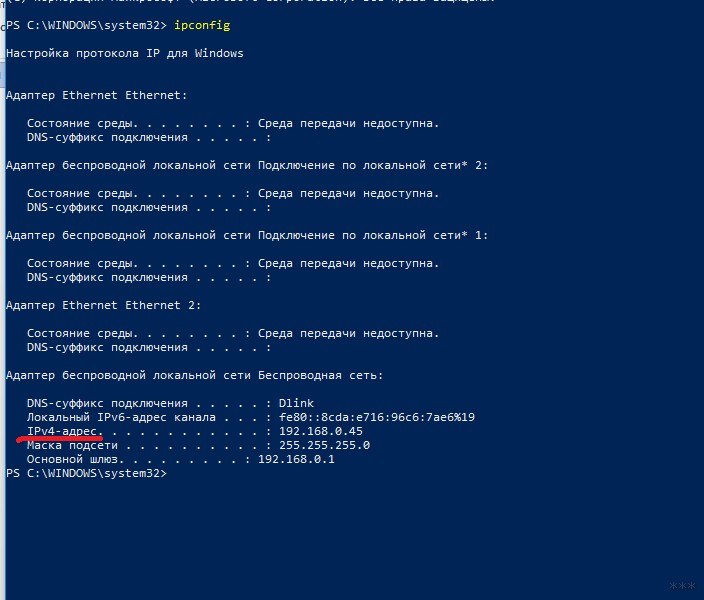
Объем привычных адресов IPv4 ограничен и постоянно заканчивается. Для решения этой ситуации были созданы адреса IPv6: если IPv4 имеет 32-битную систему записи, то адреса IPv6 используют 128 бит и представляют собой 8 групп, состоящих из 4 чисел.
Зачем надо знать свой IP-адрес
Каждое устройство, подключаемое к интернету, получает свой индивидуальный номер – IP-адрес. С помощью него можно проследить все действия пользователя в сети.
Зная внешний IP-адрес, вы можете узнать подробную информацию об интернет-провайдере, работать с удаленными системами.
Зная внутренний IP-адрес вы можете видеть все устройства подключенные к вашему роутеру и отслеживать “незаконные” подключения.
Когда вы подключаете дополнительную технику у себя дома, вам может потребоваться IP-адрес для ручной настройки принтера или телевизора с доступом в интернет.
Рассмотрим далее как посмотреть айпи адрес компьютера.
Как узнать внешний IP-адрес
Разберемся как найти ip адрес компьютера. Чтобы узнать внешний IP потребуются сторонние сервисы. Для определения айпи зайдите на один из предложенных сайтов:
Чтобы узнать внешний IP потребуются сторонние сервисы. Для определения айпи зайдите на один из предложенных сайтов:
- На сайте RU-CENTER, где кроме IP вы сможете узнать свою операционную систему, браузер и разрешение экрана.
- https://2ip.ru/ — ваш адрес отобразится на главной странице сайта.
- В поисковой строке Яндекса введите Мой IP и нажмите Найти, вам покажутся ваши IPv4 и IPv6 адреса.
Как узнать внутренний IP-адрес
Где посмотреть IP адрес компьютера? Определение IP на устройствах с разными операционными различается.
Если у вас Windows 10, как узнать IP компьютера? Вы можете выбрать один из следующих вариантов:
- С помощью командной строки
- Через настройки сети
- Через диспетчер задач
Как посмотреть IP компьютера с помощью командной строки
Нажмите сочетание Win + R. В открывшемся окне введите cmd и нажмите ОК.
Далее введите команду ipconfig и нажмите Enter.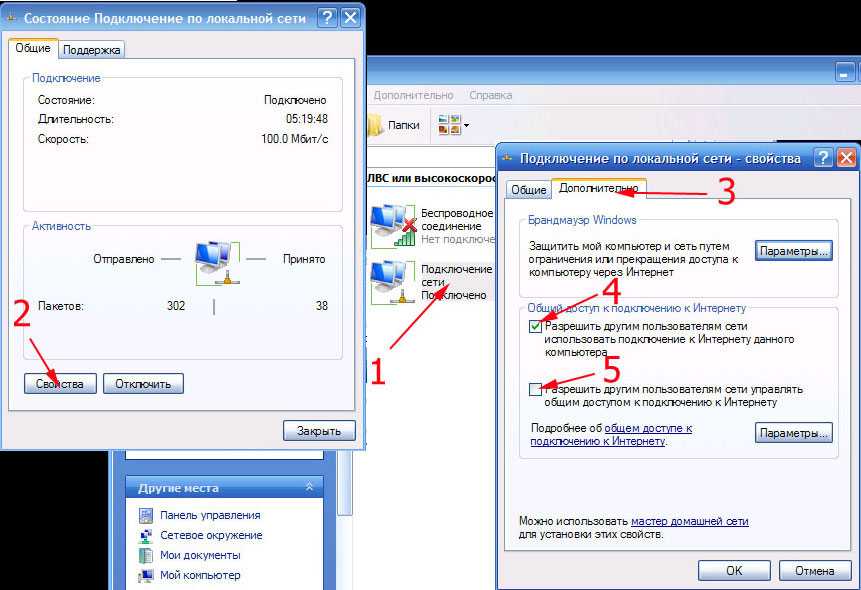 В разделе «Адаптер беспроводной локальной сети Беспроводная сеть» вы сможете увидеть свой IP.
В разделе «Адаптер беспроводной локальной сети Беспроводная сеть» вы сможете увидеть свой IP.
Как узнать айпи адрес своего компьютера через настройки сети
Нажмите на значок Windows и перейдите в раздел Параметры (значок шестеренки).
Откройте Сеть и Интернет и перейдите в раздел Состояние.
Кликните по ссылке Просмотр свойств оборудования и подключения.
Как найти IP адрес компьютера через диспетчер задач
Щелкните правой кнопкой мыши по кнопке Пуск. В открывшемся меню выберите пункт Диспетчер задач.
Нажмите на ссылку Подробнее и перейдите во вкладку Производительность.
Там перейдите в раздел Ethernet или Wi-Fi, если подключение беспроводное.
Справа под графиком вы увидите информацию о текущем соединении.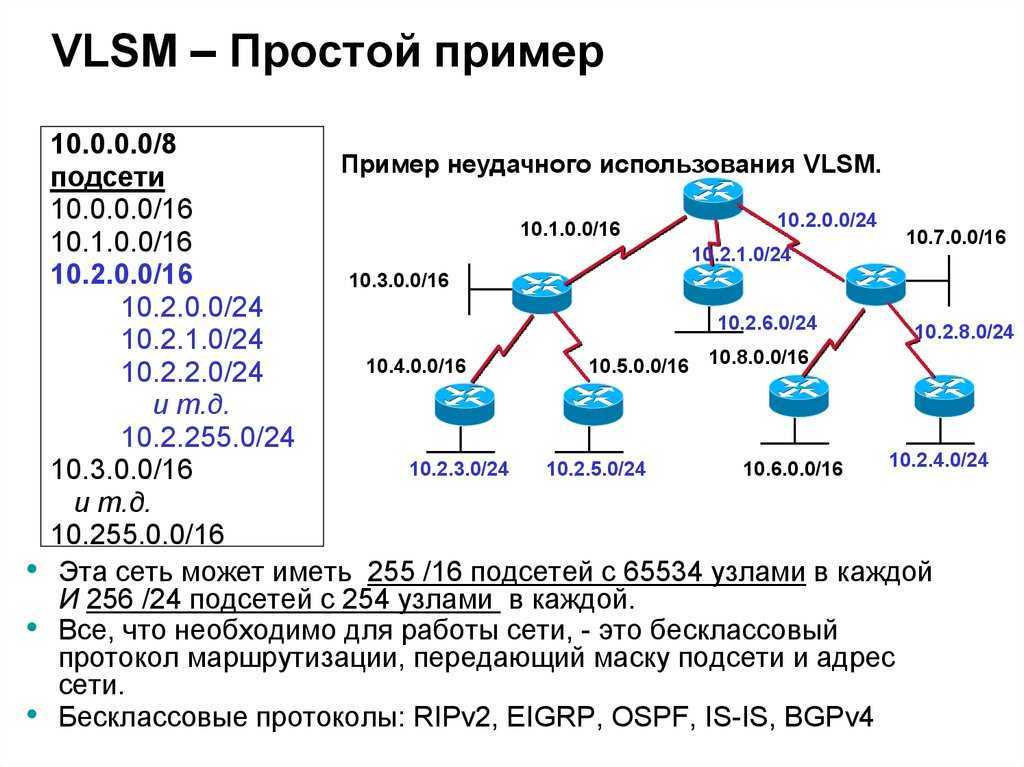
Где найти IP адрес компьютера с macOS
Сделать это можно также тремя простыми способами (инструкция актуальна для ПК, ноутбука, планшета).
Через Системные настройки
Нажмите на логотип Apple и выберите пункт Системные настройки.
Выберите раздел Сеть.
Вы увидите свой IP-адрес под статусом Подключено.
Через панель меню
- Зажимая клавишу Option на клавиатуре, нажмите на знак Wi-Fi меню панели
- Ваш IP-адрес появится на табличке с опциями под текущей сетью Wi-Fi.
Через программу Терминал
- Откройте раздел Finder и выберите в меню слева пункт Программы
- Скролингом или через поиск найдите программу Терминал
- Откройте программу и введите команду ipconfig getifaddr en0
- Сразу под командой вы увидите свой IP
Если, кроме IP-адреса вы хотите узнать дополнительную информацию, то введите команду ifconfig |grep inet. Напротив записи ether вы увидите MAC-адрес, напротив записи inet – IP-адрес.
Напротив записи ether вы увидите MAC-адрес, напротив записи inet – IP-адрес.
Можно ли узнать чужой IP-адрес
Без особых усилий вы можете узнать IP любого веб-сайта. Например, это можно сделать с помощью специального сервиса.
Узнать IP-адрес компьютера или другого устройства, выходящего в интернет возможно, но это доступно не каждому. Все данные по айпи адресам есть у интернет-провайдера, но разглашать эту информацию он может только по запросу от правоохранительных органов.
Если вы администратор сайта, то вы можете узнать IP-адреса ваших посетителей: с какого IP они заходили и в какое время. Предположим, с одного и того же адреса вам приходят запросы, которые мешают работе вашего сайта. Вы можете запретить доступ на сайт с конкретного IP-адреса.
Заключение
IP-адрес обязательная часть коммуникации и передачи данных по интернету, без них работа в сети была бы невозможна.
Хотя многие пользователи не знают свой IP-адрес, такая информация может однажды потребоваться, например, для удаленного доступа или проверки посторонних заходов в ваш аккаунт.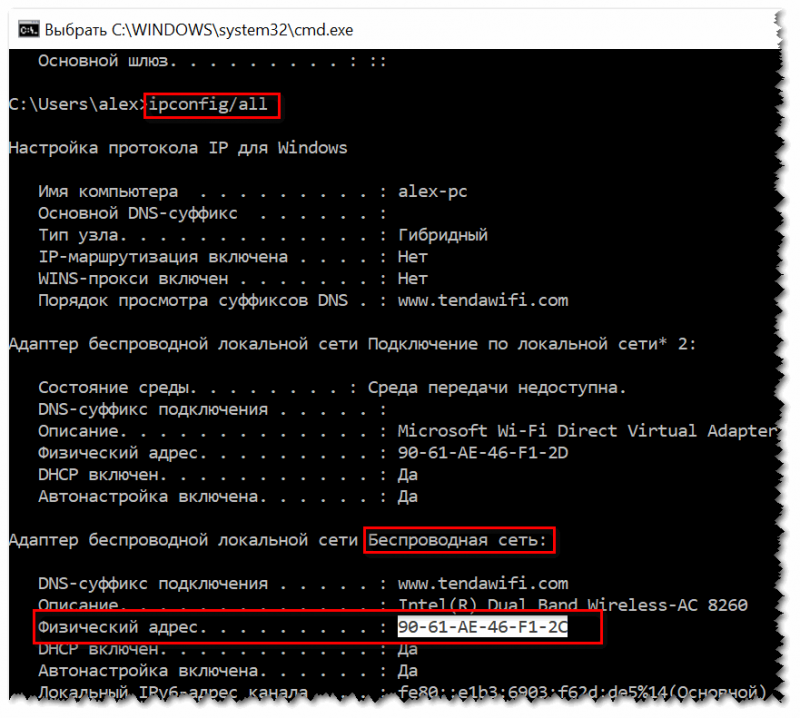
Узнать свой IP достаточно легко и просто. Следуйте приведенным выше инструкциям и поиск IP-адреса не составит для вас большого труда.
Знать IP компьютера, не только своего, но и чужого не запрещено. Нельзя применять технические способы сокрытия своего адреса или поиска IP другого пользователя с целью незаконных действий.
Туториал: как узнать IP-адрес компьютера
Что такое мой локальный IP
Если вы относитесь к числу тех, кто не понимает эти различные идеи IP, вы пришли в нужное место. Мы понимаем, что концепции адресов интернет-протокола (IP) могут сбивать с толку. Многие детали широко используются, такие как локальный IP-адрес, IP-адрес маршрутизатора, частные и общедоступные IP-адреса. Мы объясним их в ближайшее время.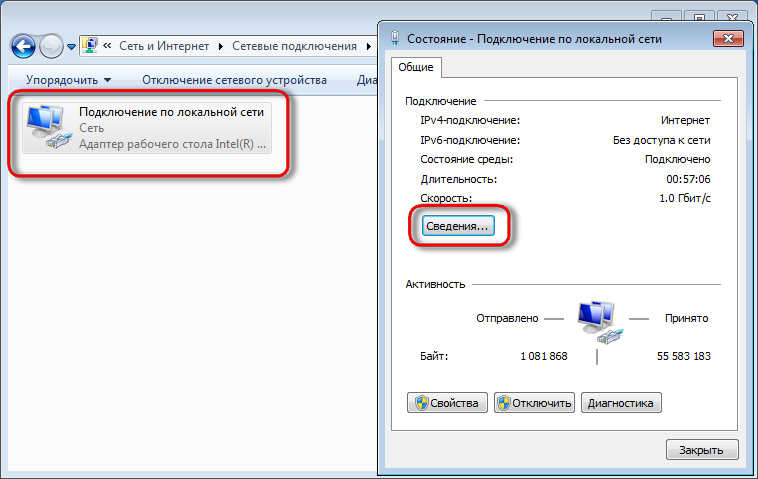
IP-адрес:
Адрес:
Ваш локальный IP-адрес отличается от вашего внешнего IP-адреса.
Это адрес, с которым связано ваше устройство в вашей локальной сети.
IP-адрес — это уникальный идентификатор, присвоенный конкретному устройству. Это используется для идентификации устройства и обеспечения его связи с другими устройствами через Интернет (с внешними сетями) или интранет (внутри локальной сети). Эти устройства могут варьироваться от мобильных телефонов, планшетов, ПК, настольных компьютеров, ноутбуков, принтеров и любых других устройств, поддерживающих Интернет-протокол (IP).
Форматы IPv4 и IPv6
IP-адреса имеют два формата IPv4 и IPv6. IPv4 — 32-битный; это традиционные IP-адреса, которые использовались с самого начала Интернета, как и 172.12.16.1. Другой тип IP — IPv6, имеет размер 128 бит и выглядит как 2001:0db8:85a3:0000:0000:8a2e:0370:7334. IPv6 был введен для обслуживания большего количества IP-адресов, поскольку большему количеству устройств (также известных как вещи в терминах Интернета вещей-IoT) необходимо было назначить IP-адрес.
IPv6 был введен для обслуживания большего количества IP-адресов, поскольку большему количеству устройств (также известных как вещи в терминах Интернета вещей-IoT) необходимо было назначить IP-адрес.
Частный и общедоступный адрес
Важно понимать разницу между частным и общедоступным IP-адресами. Частные IP-адреса недоступны из Интернета и используются во внутренних сетях, например, IP-адрес вашего рабочего стола. Некоторые диапазоны IP-адресов были зафиксированы глобально и используются в качестве частных адресов (класс A, класс B и класс C).
С другой стороны, общедоступные IP-адреса доступны всему миру через Интернет. Простейшим примером общедоступного IP-адреса может быть IP-адрес веб-сайта (ов).
Например,
Google.com использует 2a00:1450:4006:801::200e в качестве одного из общедоступных адресов.
Локальный IP-адрес
Локальный IP-адрес — это идентификатор (IPv4 или IPv6), который назначается вашему ноутбуку, ПК, мобильному телефону и любому другому устройству в вашей локальной сети. Он не виден внешнему миру, но необходим для использования Интернета.
Он не виден внешнему миру, но необходим для использования Интернета.
Например,
Ваш маршрутизатор назначает IP-адрес вашему мобильному телефону, один IP-адрес вашему ПК, один IP-адрес вашему принтеру или даже камере.
Это назначение IP-адресов в основном выполняется с помощью протокола, называемого DHCP (протокол динамической конфигурации хоста).
Как мы нашли ваш локальный IP-адрес?
Было время, когда найти локальный IP-адрес в Интернете считалось сложной задачей. Теперь, благодаря определенным приложениям и протоколам, мы можем легко найти локальный IP-адрес, чаще всего с помощью WebRTC (веб-связь в реальном времени).
Какова роль локального IP-адреса?
Чтобы понять роль локального IP-адреса, давайте рассмотрим пример работы в Интернете.
Наш домашний маршрутизатор назначает уникальный IP-адрес (обычно известный как локальный IP-адрес) каждому подключенному устройству. Когда мы ищем какой-либо веб-сайт:
1.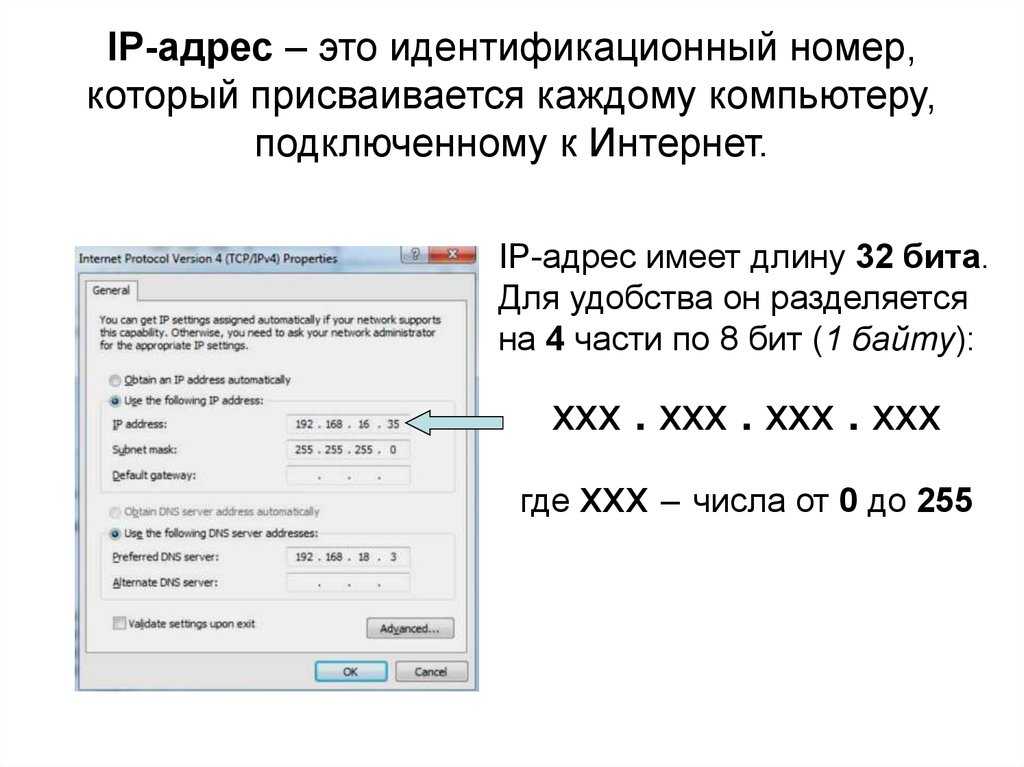 Запрос отправляется на наш домашний маршрутизатор, у которого есть собственный IP-адрес, назначенный поставщиком услуг Интернета (ISP).
Запрос отправляется на наш домашний маршрутизатор, у которого есть собственный IP-адрес, назначенный поставщиком услуг Интернета (ISP).
2. Затем этот запрос достигает маршрутизатора интернет-провайдера, у которого есть другой IP-адрес, который общается с Интернетом через общедоступный IP-адрес.
После получения ответа от веб-сайта, как провайдер узнает, куда отправить этот запрос?
1. Маршрутизатор интернет-провайдера возвращает этот запрос вашему домашнему маршрутизатору на основе IP-адреса маршрутизатора, а затем
2. Затем домашний маршрутизатор предоставляет информацию вашему устройству на основе локального IP-адреса.
Что такое NAT?
Эта идея преобразования/сопоставления IP-адресов между частным IP-адресом и общедоступным IP-адресом широко известна как преобразование сетевых адресов (NAT).
Дополнительные инструменты
Генератор QR-кода сети Wi-Fi
Забудьте о том, чтобы делиться паролем от вашего Wi-Fi по старинке. Вот самый простой способ создать QR-код с учетными данными маршрутизатора и поделиться им.
Вот самый простой способ создать QR-код с учетными данными маршрутизатора и поделиться им.
Что такое мой прокси?
Узнайте, подключаетесь ли вы к Интернету через прокси-сервер, и получите сведения об этом прокси-сервере, просто перейдя сюда.
Что такое мой пользовательский агент?
Узнайте свой пользовательский агент. Перейдите сюда, чтобы получить свой пользовательский агент, версию вашего пользовательского агента, устройство и операционную систему, которые вы используете.
Что такое мой интернет-провайдер? Проверьте своего интернет-провайдера
Проверьте своего текущего интернет-провайдера (ISP) с помощью этого инструмента поиска. RouterNetwork предоставляет простые и удобные инструменты и информацию для настройки маршрутизатора Wi-Fi.
Пинг-тест
Проверьте, может ли ваш компьютер обмениваться данными или доступен ли хост. Выполните пинг-тест, если у вас низкая скорость интернета, частые отключения или другие проблемы с просмотром.
Выполните пинг-тест, если у вас низкая скорость интернета, частые отключения или другие проблемы с просмотром.
Проверка портов
Бесплатный инструмент, который вы можете использовать, чтобы проверить, открыт ли определенный порт на вашем компьютере или устройстве. Используйте его, чтобы проверить, настроена ли переадресация портов на вашем компьютере.
Какой у меня IP?
Какой у меня IP? Просмотрите здесь, чтобы найти свой общедоступный и частный IP-адрес. Мы также показываем вашего интернет-провайдера, имя хоста, браузер и многое другое.
Какой у меня локальный IP
Узнайте свой локальный IP-адрес. Используйте этот инструмент, чтобы найти свой личный и публичный адрес.
Как узнать свой IP-адрес
- Тех./
- Apple/
- Windows
/
Мы покажем вам пошаговый процесс определения вашего IP-адреса на Mac, ПК, Android и iPhone
Эмма Рот , 2022 г. , 13:00 UTC | Поделиться этой историей Это включает в себя ваш телефон, ноутбук, настольный компьютер, игровые приставки и многое другое.
, 13:00 UTC | Поделиться этой историей Это включает в себя ваш телефон, ноутбук, настольный компьютер, игровые приставки и многое другое.
Здесь мы расскажем вам немного о вашем IP-адресе, а также о том, как узнать свой IP-адрес на Mac, Windows, Android и iOS.
Что такое IP-адрес?
Все устройства используют общедоступный IP-адрес для подключения к Интернету и частный IP-адрес для подключения к вашей локальной сети. Хотя каждое отдельное устройство имеет свой собственный частный IP-адрес , они также используют общедоступный адрес , назначенный маршрутизатору вашей сети. Ваш интернет-провайдер (ISP) обычно выделяет один общедоступный IP-адрес вашему маршрутизатору, что означает, что все ваши устройства в сети должны иметь один и тот же общедоступный адрес.
Вам может понадобиться частный IP-адрес вашего устройства, если вы пытаетесь получить доступ к маршрутизатору вашей сети, настроить принтер или создать сервер. Поскольку этот адрес используется только в вашей локальной сети, эти номера повторно используются в других сетях, поэтому злоумышленники не могут использовать его для отслеживания вас.
С другой стороны, общедоступный IP-адрес часто используется, когда вы пытаетесь подключиться к домашней сети, находясь вдали. Цифры в вашем общедоступном IP-адресе могут предоставить информацию о вашем интернет-провайдере, а также указать ваше приблизительное местоположение. Хакеры могут злоупотреблять вашим общедоступным IP-адресом, поэтому не рекомендуется делиться им с кем-то, кому вы не доверяете.
Однако скрыть ваш общедоступный IP-адрес невозможно, так как ваш интернет-провайдер использует этот адрес для подключения ваших устройств к различным сайтам и службам, к которым вы получаете доступ в Интернете. Вот почему некоторые люди используют виртуальную частную сеть (VPN) для просмотра веб-страниц, которая маскирует ваш IP-адрес, направляя вашу интернет-активность через безопасный VPN-сервер. Помимо сокрытия вашего IP-адреса и примерного местоположения, VPN также может позволить вам получить доступ к контенту, заблокированному в регионе, и скрыть вашу активность в Интернете от вашего интернет-провайдера.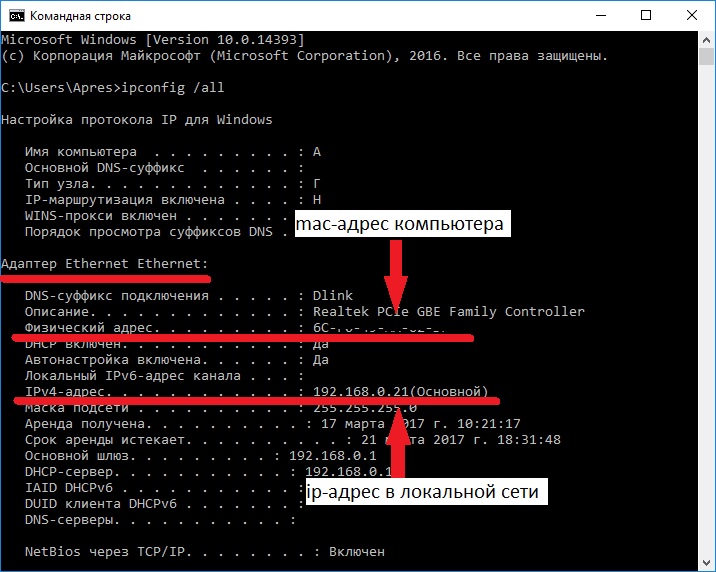
Наконец, когда вы просматриваете информацию о своем IP-адресе (и мы собираемся рассказать вам, как это сделать), вы можете заметить, что у вас есть как IPv4, так и IPv6-адреса. Адрес IPv6 содержит более длинную строку цифр и букв и позволяет создавать более уникальные IP-адреса по сравнению с IPv4. Оба адреса по-прежнему идентифицируют ваше устройство; однако IPv6 еще не полностью поддерживается каждым устройством и сетью.
Хотя ваше устройство обычно автоматически находит нужный IP-адрес при настройке сервера или подключении к внешнему устройству, все же полезно знать, как его найти. Мы начнем с поиска частных IP-адресов устройств, работающих под управлением самых известных операционных систем — macOS, Windows, Android и iOS. Для других устройств, таких как телевизоры или принтеры, лучше всего искать инструкции в руководстве пользователя.
Найдите IP-адрес в системе macOS
Ваш IP-адрес (мой заблокирован на этом снимке экрана) появится непосредственно под разделом «Статус».
Вы можете найти свой IP-адрес на Mac, щелкнув логотип Apple в верхнем левом углу строки меню в верхней части экрана и выбрав Системные настройки > Сеть . Выберите свое подключение на панели в левой части меню, и вы увидите свой IP-адрес прямо под Статус раздела.
Найдите свой IP-адрес в системе Windows
Вы увидите свой IPv4-адрес на странице свойств.
Чтобы найти свой IP-адрес в Windows, просто зайдите в меню Пуск и нажмите значок Настройки . Нажмите Сеть и Интернет , а затем выберите параметр Свойства под вашим текущим подключением. Прокрутите немного вниз, и вы увидите свой IP-адрес, указанный рядом с «IPv4-адресом» или «IPv6-адресом».
Найдите свой IP-адрес на iPhone
Вы можете узнать свой IP-адрес на iPhone, коснувшись приложения «Настройки» и выбрав Wi-Fi . Нажмите значок «i» рядом с названием вашей сети Wi-Fi, и вы увидите свой IP-адрес, указанный ниже.
Определение вашего IP-адреса на iPhone (слева) и на Android (справа).
Найдите свой IP-адрес на устройстве Android
На Android нажмите Настройки , а затем перейдите к Соединения (для Samsung) или Сеть и Интернет (для Pixel). (Для этой части мы используем в качестве эталона Samsung S22 Plus под управлением Android 13 и Pixel 6 под управлением Android 13; другие телефоны могут отличаться.) выберите значок шестеренки рядом с названием вашей сети Wi-Fi. Выберите Подробнее и прокрутите вниз, чтобы найти свой IP-адрес.
Как узнать свой общедоступный IP-адрес
Просто введите «какой у меня IP» в Google.
Найти общедоступный IP-адрес еще проще, чем найти частный адрес. Все, что вам нужно сделать, это ввести «какой у меня IP» или «мой IP-адрес» в Google, и поисковая система отобразит ваш IP-адрес в верхней части страницы.
 Через Диспетчер задач Windows 10
Через Диспетчер задач Windows 10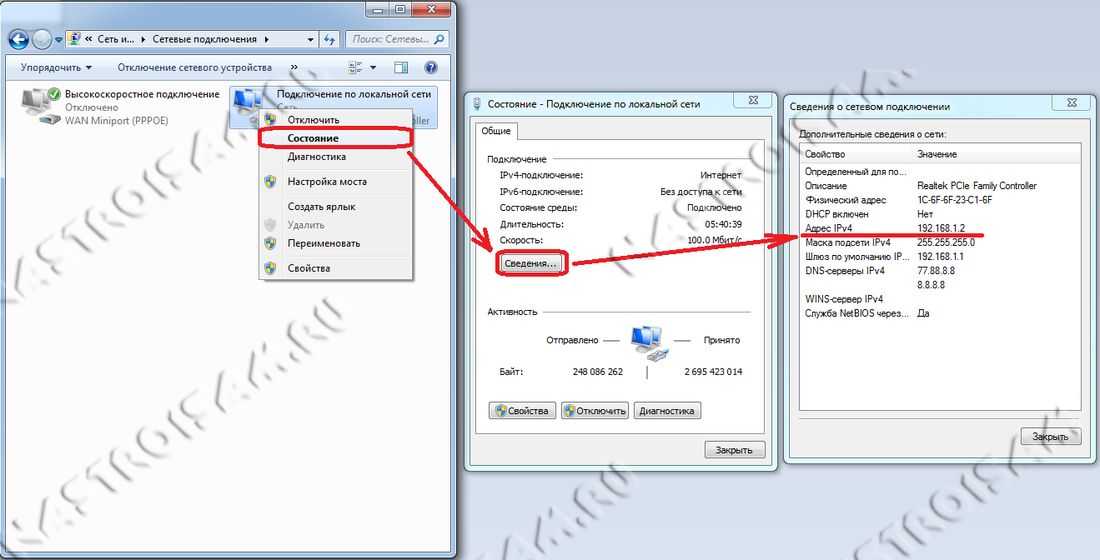 С помощью такого IP устройство можно найти в сети. Используют и более современную версию интернет-протокола – IPv6. Адрес получается 128-битным и выглядит как 8 шестнадцатеричных чисел – групп по 4 символа, разделённых двоеточиями. Например, 2001:0db2:11a3:09d4:1f32:8a1e:07a2:764d. Внутренние IP преобразуются во внешние с помощью маршрутизаторов (роутеров) с помощью технологии NAT.
С помощью такого IP устройство можно найти в сети. Используют и более современную версию интернет-протокола – IPv6. Адрес получается 128-битным и выглядит как 8 шестнадцатеричных чисел – групп по 4 символа, разделённых двоеточиями. Например, 2001:0db2:11a3:09d4:1f32:8a1e:07a2:764d. Внутренние IP преобразуются во внешние с помощью маршрутизаторов (роутеров) с помощью технологии NAT.